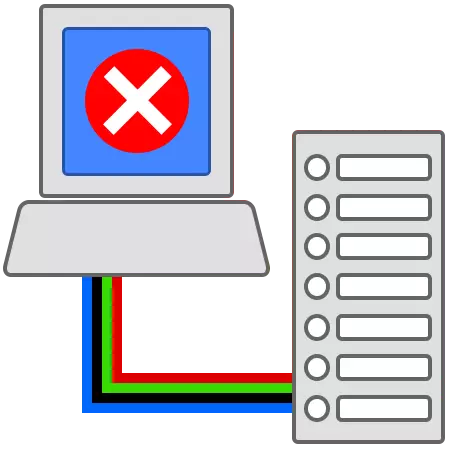
အင်တာနက်ပေါ်တွင်အလုပ်လုပ်သောအခါ connection သည်အကန့်အသတ်မရှိသို့မဟုတ်လုံးဝပျက်ကွက်ကြောင်း System Tray တွင်ကျွန်ုပ်တို့တွေ့နိုင်သည်။ ဤသည်သေချာပေါက် connection ကိုချိုးဖျက်မထားဘူး။ သို့သော်များသောအားဖြင့်ကျွန်ုပ်တို့သည်များသောအားဖြင့်အဆက်ဖြတ်ခြင်းကိုရရှိပြီးဆက်သွယ်မှုကိုပြန်လည်ရယူရန်မဖြစ်နိုင်ပါ။

Troubleshooting ဆက်သွယ်မှုအမှားများ
ဒီအမှားကဆက်သွယ်မှုချိန်ညှိမှုမှာဒါမှမဟုတ် Winsock မှာရှုံးနိမ့်မှုရှိမှသာငါတို့နောက်မှနောက်မှပြောမယ်။ ထို့အပြင်အင်တာနက်အသုံးပြုမှုသည်အင်တာနက်အသုံးပြုမှုဖြစ်သည့်အခြေအနေများရှိသော်လည်းသတင်းစကားသည်ဆက်လက်ဖြစ်ပေါ်နေသည်။ပစ္စည်းကိရိယာများနှင့်ဆော့ဖ်ဝဲများလုပ်ဆောင်မှုများတွင်ကြားဖြတ်နှောင့်ယှက်မှုများသည်ပံ့ပိုးသူဘက်တွင်ဖြစ်ပေါ်နိုင်သည်ကိုမမေ့ပါနှင့်။
1: မမှန်ကန်ကြောင်းအသိပေးချက်
operating system သည်ရှုပ်ထွေးသောပရိုဂရမ်များကဲ့သို့မဆိုပျက်ကွက်မှုသည်ကျရှုံးမှုနှင့်သက်ဆိုင်သည်။ ထို့နောက်အချိန်မှအမှားများဖြစ်ပေါ်နိုင်သည်။ အကယ်. အင်တာနက်နှင့်ဆက်သွယ်မှုနှင့် ပတ်သက်. အခက်အခဲများမရှိပါကအံ့သြဖွယ်ရာမက်ဆေ့ခ်ျသည်ဆက်လက်ပေါ်ပေါက်လာသည်။ ၎င်းကိုကွန်ယက်ချိန်ညှိချက်များတွင်သာပိတ်ထားနိုင်သည်။
- START ခလုတ်ကိုနှိပ်ပါ, "connection" အပိုင်းကိုသွားပြီး "ဆက်သွယ်မှုအားလုံးကိုပြသရန်" ကိုနှိပ်ပါ။
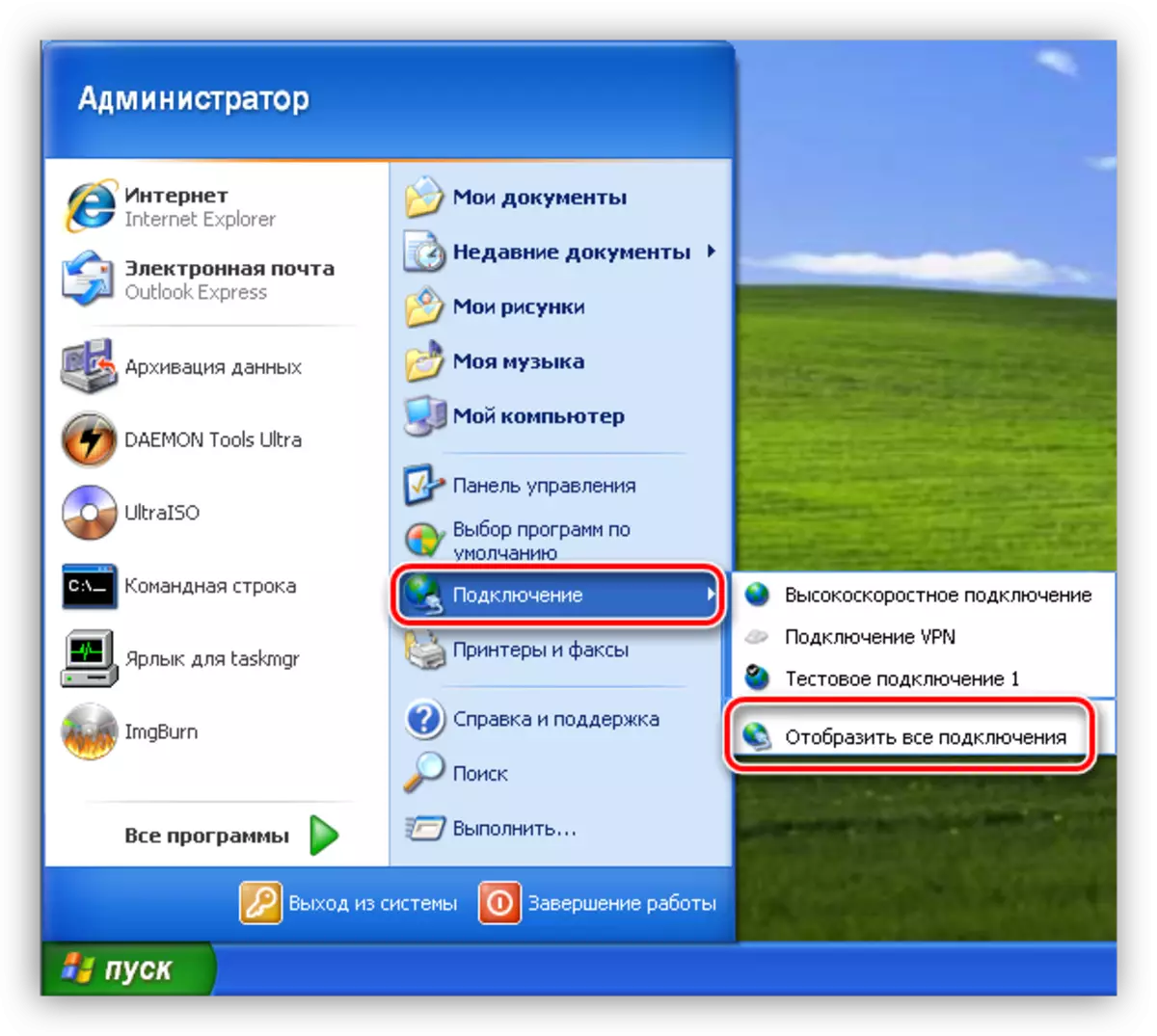
- ထို့နောက်လက်ရှိအသုံးပြုသောဆက်သွယ်မှုကို Select လုပ်ပါ, PCM ဖြင့်၎င်းကိုနှိပ်ပါ။
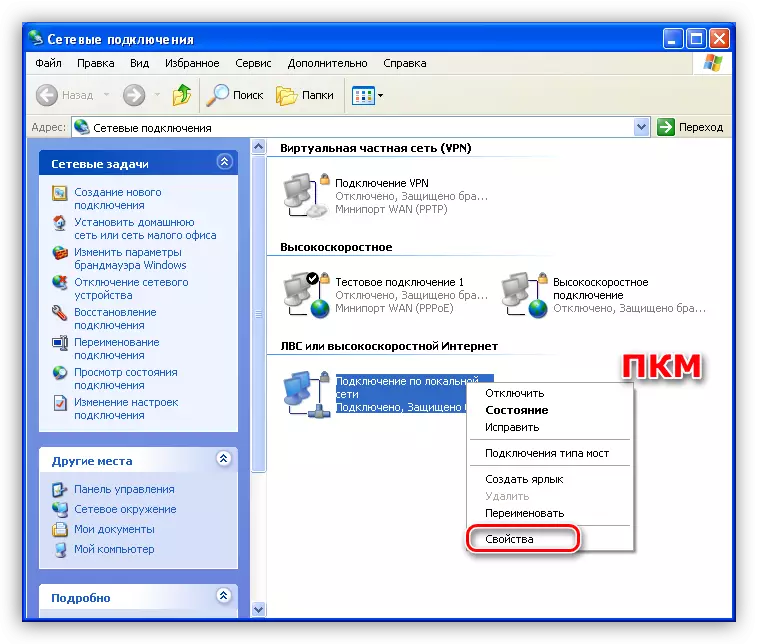
- အသိပေးချက် function ကိုအနီးရှိ Check Mark ကိုဖယ်ရှားပြီး OK ကိုနှိပ်ပါ။
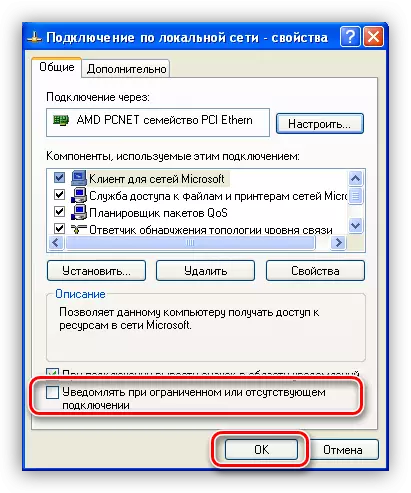
နောက်ထပ်မက်ဆေ့ခ်ျကိုပေါ်လာလိမ့်မည်မဟုတ်ပါ။ နောက်တစ်ခုကအင်တာနက်ကိုသုံးရန်မဖြစ်နိုင်သည့်အချိန်တွင်ကိစ္စရပ်များအကြောင်းပြောဆိုကြပါစို့။
အကြောင်းရင်း 2 - TCP / IP နှင့် Winsock protocol အမှားများ
စတင်ရန် TCP / IP နှင့် Winsock သည်မည်သည့်အရာကိုသတ်မှတ်မည်။
- TCP / IP - ကွန်ယက်ရှိကိရိယာများအကြားအချက်အလက်များအကြားဒေတာများကိုကူးစက်သော protocols (စည်းမျဉ်းစည်းကမ်းများ) အစုတခု။
- Winsock သည်ဆော့ (ဖ်) ဝဲအတွက်အပြန်အလှန်အကျိုးသက်ရောက်မှုကိုဆုံးဖြတ်သည်။
အချို့ဖြစ်ရပ်များတွင် protocols များသည်အခြေအနေအမျိုးမျိုး၏လုပ်ငန်းတွင်မအောင်မြင်ပါ။ အသုံးအများဆုံးအကြောင်းပြချက်မှာကွန်ယက် filter (firewall သို့မဟုတ် firewall) အဖြစ်ဆောင်ရွက်သောဗိုင်းရပ်စ်နှိမ်နင်းရေးဆော့ဖ်ဝဲများကိုတပ်ဆင်ခြင်းသို့မဟုတ်မွမ်းမံခြင်းဖြစ်သည်။ ၎င်းသည်အထူးသဖြင့် "ကျော်ကြားသော" Dr.webhb, ၎င်းသည်၎င်း၏အသုံးပြုမှုသည် "ထွက်ခွာသွား" ဦး ဆောင်သည်။ အကယ်. သင့်တွင်ဗိုင်းရပ်စ်နှိမ်နင်းရေးတစ်ခုရှိလျှင်, ပံ့ပိုးသူများစွာသည်၎င်းကိုအသုံးပြုသောကြောင့်ပြ problems နာများပေါ်ပေါက်လာခြင်းဖြစ်နိုင်သည်။
protocols တွင်အမှားတစ်ခုသည် Windows console မှချိန်ညှိချက်များကိုပြန်လည်သတ်မှတ်ခြင်းဖြင့်တည့်မတ်ပေးနိုင်သည်။
- ကျွန်ုပ်တို့သည် "Start" menu, "All Programs", "standard" "," command line "ကိုသွားပါ။
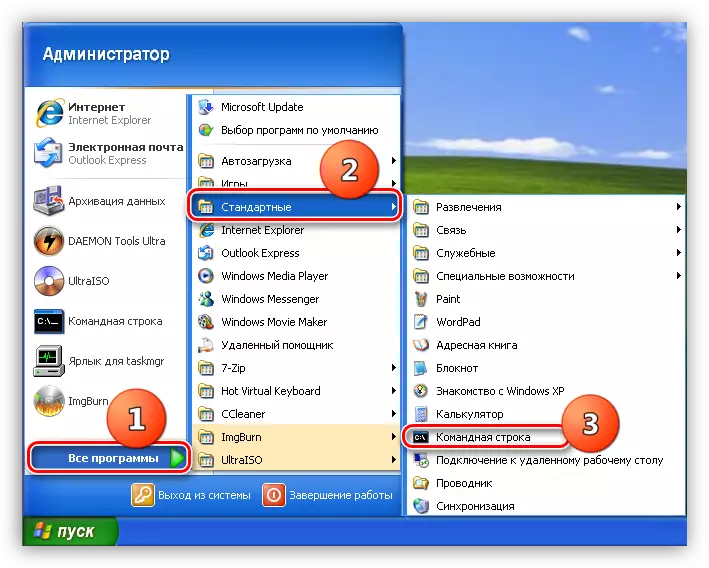
- စာနယ်ဇင်းပစ္စည်းပေါ်တွင် PCM က "command line က" နဲ့နှင့်ပစ်လွှတ် parameters တွေကိုနှင့်အတူ window ကိုဖွင့်လှစ်။
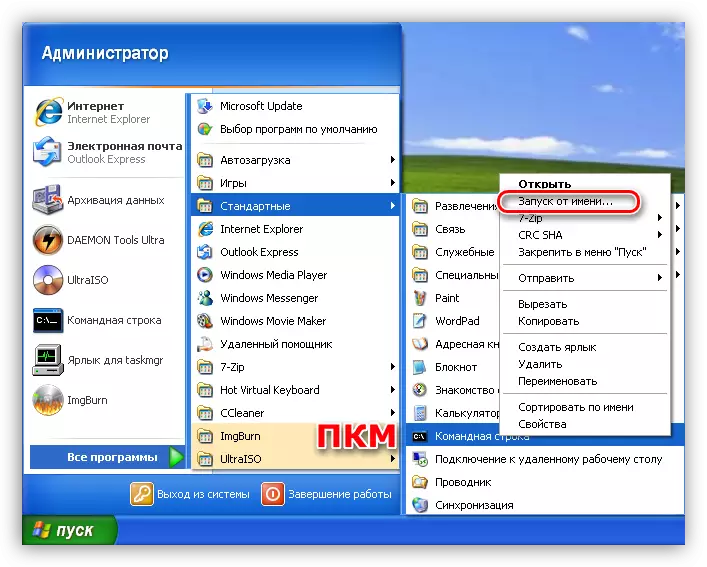
- ဤတွင်ကျနော်တို့အက်ဒမင်အကောင့်၏အသုံးပြုမှုကို select က installed လျှင်စကားဝှက်ကိုရိုက်ထည့်ပါနဲ့ OK ကိုကလစ်နှိပ်ပါ။
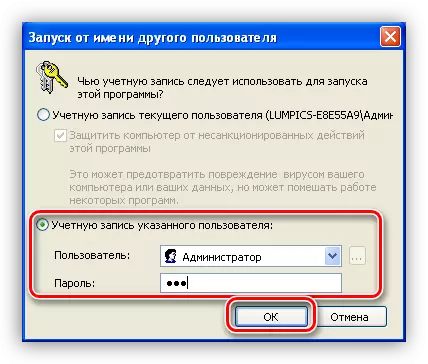
- console ကိုမှာ string ကိုရိုက်ထည့်ပါပု Enter key ကိုအောက်တွင်ဖော်ပြထားသောသတ်မှတ်ထားသောနှင့်စာနယ်ဇင်း။
ပြန်ညှိမှုက c ip netsh int: \ rslog.txt
ဒီ command TCP / IP protocol ကို setting များကို reset နှင့်တစ်ဦးစတင်မှုသတင်းအချက်အလက်နှင့်အတူ disk ကိုအမြစ်များတွင်စာသားဖိုင် (မှတ်တမ်း) ဖန်တီးပါလိမ့်မယ်။ ဖိုင် name ကိုမဆိုပေးထားနိုင်ပါတယ်, ကအရေးမထားဘူး။
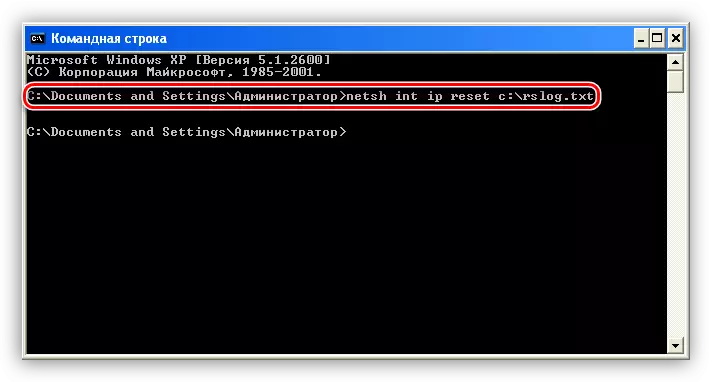
- အောက်မှာဖေါ်ပြတဲ့အတိုင်း Next ကိုကျနော်တို့ WINSOCK reset:
Netsh Winsock Reset ။
ကျနော်တို့စစ်ဆင်ရေး၏အောင်မြင်သောသေဒဏ်စီရင် ပတ်သက်. သတင်းစကားကိုစောင့်ဆိုင်း, ပြီးတော့စက်ကို reboot ။

အကြောင်းမရှိ 3: မှားယွင်းနေကွန်နက်ရှင် settings ကို
ဝန်ဆောင်မှုနှင့် protocol များ၏မှန်ကန်သောစစ်ဆင်ရေးများအတွက်, သငျသညျကိုစနစ်တကျအင်တာနက်ကွန်နက်ရှင်ကို configure ရမည်ဖြစ်သည်။ သင့်ရဲ့ provider ကသူ့ရဲ့ဆာဗာများနှင့်အဘယ်သူ၏ဒေတာဆက်သွယ်မှုဂုဏ်သတ္တိများအတွက်သတ်မှတ်ထားသောရမည်ဖြစ်သည် IP လိပ်စာများပေးနိုငျသညျ။ ထို့အပြင်ကုန်ပစ္စည်းပေးသွင်းကွန်ယက်ထဲကိုဝင်ရောက်ဖို့ VPN ကိုသုံးနိုင်သည်။Read more: Windows XP မှာ Configure အင်တာနက်ဆက်သွယ်မှု
အကြောင်းမရှိ 4: ပစ္စည်းကိရိယာနှင့်အတူပြဿနာများ
သင်၏အိမ်သို့မဟုတ်ရုံးကွန်ယက်, ကွန်ပျူတာများအပြင်, တစ်ဦး modem တစ်ခု router ကိုနှင့် (သို့မဟုတ်) အချက်အချာပစ္စုပ္ပန်ရောက်နေတယ်ဆိုရင်, ဒီပစ္စည်းကိရိယာများအတွက်ကျရှုံးဖို့အတော်လေးဖြစ်နိုင်ပါတယ်။ ဤကိစ္စတွင်ခုနှစ်, သင်တို့သည်တန်ခိုးကိုကြိုးတွေနှင့်ကွန်ရက်၏ချိတ်ဆက်မှု၏မှန်ကန်မှုကိုစစ်ဆေးရန်လိုအပ်ပါတယ်။ ထိုသို့သော devices များမကြာခဏ "ဆွဲထား" ဒါကြောင့်သူတို့ကိုပြန်လည်စတင်ရန်ဖို့ကြိုးစား, အဲဒီနောက်ကွန်ပျူတာ။
parameters များကိုထိုအ device များအတွက်သတ်မှတ်ထားသောရမည်ဖြစ်သည်သော provider ကထံမှထွက်ရှာပါ: အထူးအပြင်အဆင်များကအင်တာနက်ချိတ်ဆက်ရန်လိုအပ်ဖြစ်ကြောင်းဖြစ်နိုင်ခြေတစ်ခုရှိသေး၏။
ကောက်ချက်
ဤဆောင်းပါး၌ဖော်ပြထားမှားယွင်းမှုတစ်ခု, ပထမဦးဆုံးထိတွေ့ပေးလက်ခံရရှိခြင်းနှင့်မဆိုကြိုတင်ကာကွယ်သို့မဟုတ်ပြုပြင်အလုပ်ပြုရှိမရှိလေ့လာသင်ယူ, ထိုသို့ဖယ်ရှားပစ်ရန်တက်ကြွသောလုပ်ရပ်များမှဆက်လက်ဆောင်ရွက်သာသောနောက်ဘဲလျက်။ သင်ကိုယ်တိုင် fix ရန်ပျက်ကွက်လျှင်, အထူးကု, ပိုမိုနက်ရှိုင်းဖြစ်ကောင်းပြဿနာကိုမုသာစကားကိုဆက်သွယ်ပါ။
